我使用的是springboot框架的项目
1.先开启自己的项目
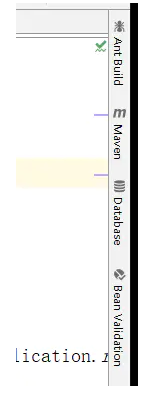
在idea的最右侧有个这个边框,点击Maven
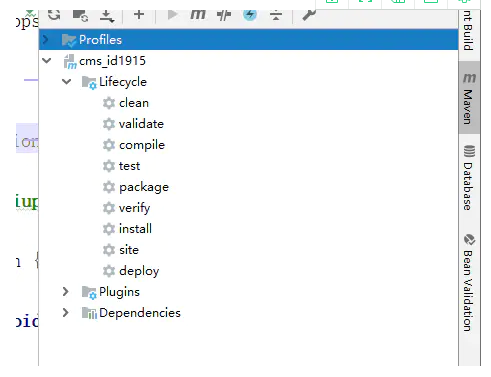
如果之前有该项目的打包,可以点击clean去清理之前的缓存,然后点击package进行打包项目
二。打包好了之后我们就需要自己的云服务器了
可以使用SecureCRT或者XShell插件操纵我们的阿里云服务器。
这里我使用的是XShell,
在此之前 ,我们需要云服务的环境搭配好的前提下,java jdk的环境,mysql数据库的搭建,还有tomcat环境的搭建
在这些环境搭建好的基础下,才能进行下一步的项目部署
三。idea在没有配置war包的之前帮我们打包好的是jar包。
我们这里先讲jar包
我们需要在我们的云服务器上使用上传的插件使用命令: yum install -y lrzsz
在下载好后 使用命令: rz 然后在文件中找到你要部署的jar 或war包
放到当前目录下后使用:java -jar jar包名 例如:java -jar cms111.jar
这是编译一次后再次输入我们的idea设置的端口号就可以出来前端网页,但是我们不能用一次来后台编译一次
所以,我们可以建立一个文件去存放编译让每次我们访问时他就自动编译好, 这时我们需要使用ps -ef | grep java
来查看我们刚才的编译进程

在jar这个进程前你的用户名后有个五位数字 就是他的进程号
然后使用kill -9 进程号 强制关闭这个进程
再次使用ps -ef | grep java 确认jar进程没有后,使用 nohup java -jar jar包名 & 命令创建nohup.out文件存放编译文件日志
!!!!这个命令中千万不能将 & 丢掉 。 这时我们的jar包就成功部署到服务器上了
三-2 war包的情况 ,进入到自己的tomcat路经下的webapps目录下 同样的使用 yum install -y lrzsz 先下载插件。
然后rz 选中你的war包文件 上传成功后,服务器将会自动编译。即是成功。
总结
到此这篇关于在idea打包并上传到云服务项目流程分析的文章就介绍到这了,更多相关idea打包上传云服务内容请搜索服务器之家以前的文章或继续浏览下面的相关文章希望大家以后多多支持服务器之家!
原文链接:https://juejin.im/post/5e5ca910f265da575c16c72b















